Tekijä:SK3 kommenttiaViimeksi päivitetty 3. huhtikuuta 2011
1. Napauta aloitusnäytössä Asetukset…
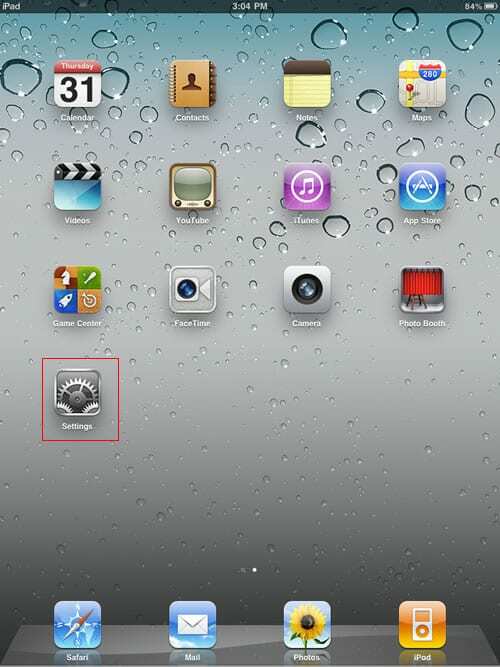
2. Napsauta sitten WiFi. iPadisi tunnistaa käytettävissä olevat verkot.
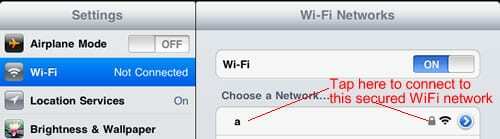
3. Napauta WiFi-verkkoa, johon haluat liittyä. Jos tämä on suojattu verkko, kuten lukkokuvake osoittaa, sinua pyydetään syöttämään salasana WiFi-verkkoon pääsyä varten. WiFi-suojausasetuksistasi riippuen tämä salasana on WEP tai WPA-PSK-avain. Kun olet kirjoittanut salasanan, napauta "Liity".
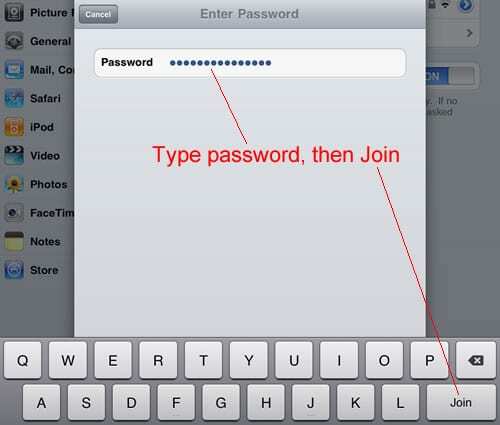
5. Kun yhteys on muodostettu, sinun pitäisi nähdä valintamerkki sen verkon vieressä, johon olet juuri liittynyt.
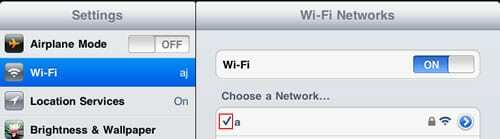
6. Nyt sovelluksesi, kuten Safari ja Sähköposti, voivat muodostaa yhteyden Internetiin.

Sudz (SK) on ollut tekniikan pakkomielle sen jälkeen, kun A/UX ilmestyi Applelle, ja hän on vastuussa AppleToolBoxin toimituksellisesta suunnasta. Hänen kotipaikkansa on Los Angeles, Kalifornia.
Sudz on erikoistunut kattamaan kaiken macOS: n, koska hän on vuosien varrella arvioinut kymmeniä OS X- ja macOS-kehityksiä.
Aikaisemmassa elämässään Sudz työskenteli auttamalla Fortune 100 -yrityksiä niiden teknologia- ja liiketoimintamuutospyrkimyksissä.